Comodo Positive SSL und Plesk 12
Comodo Positive SSL ist günstig, sicher und perfekt für den schnellen Einsatz zwischendurch geeignet. Die Installation auf Plesk 12 bringt aber einige Stolpersteine mit sich. Wie man trotzdem das Zertifikat sauber und vor allem korrekt installiert – in diesem Beitrag.
Es fehlt ein Feld?
Von Comodo erhält man ein Zip-File mit folgendem Inhalt:
In Plesk 12 gibts zum Upload der entsprechenden Zertifikate aber leider „nur“ zwei Felder:
Lädt man nun nur zwei Zertifikate hoch, wird SSL im Browser zwar als „gültig“ erkannt, mit gängigen SSL-Checkern (z.B. SSL-Trust, SSL-Labs) wird aber ein „missing Certificate Chain“ gemeldet. Noch problematischer wird das ganze, wenn man diese unvollständige Einrichtung beispielsweise mit Software direkt „anzapfen“ möchte. Unter Umständen funktioniert dann nämlich die mit SSL gesicherte URL nicht.
Eine Lösung muss also her.
Die Lösung mittels Texteditor
Die Lösung ist anschliessend dann zum Glück nicht weiter schwierig.
Folgende Zertifikate müssen in diese Reihenfolge im Texteditor geöffnet und in dieser Reihenfolge in das Feld CA-Zertifikat kopiert werden:
- COMODORSADomainValidationSecureServerCA.crt
- COMODORSAAddTrustCA.crt
- AddTrustExternalCARoot.crt
Das übrige Zertifikat www_my_domain_ch.crt sollte ins Feld Zertifikat kopiert werden.
Anschliessend auf Text senden klicken und alles wird so klappen wie es sollte.
Tipp: Die Zuordnung ist in den obigen Screenshots bereits passend farblich hinterlegt…
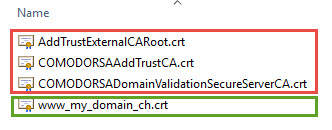
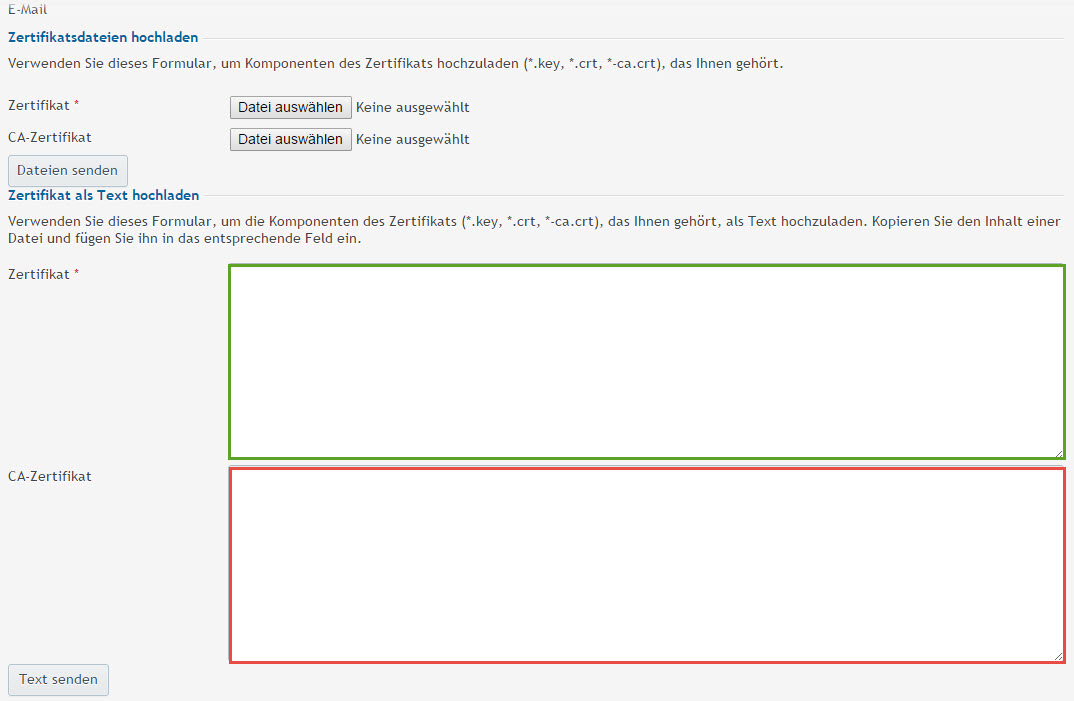

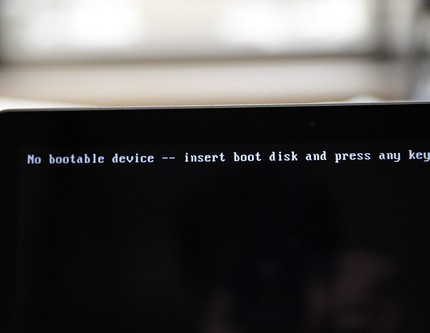
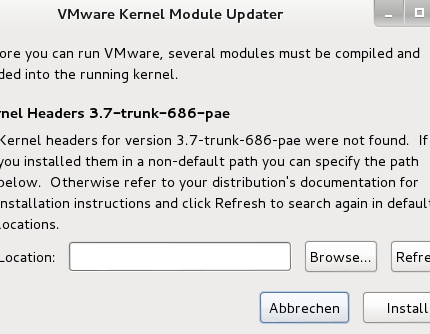
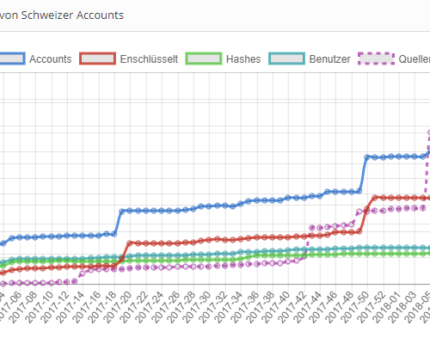
Mario
Hi Simon,
vorab erst mal Danke für den Artikel. In deiner Anleitung hat sich allerdings ein kleiner Fehler eingeschlichen. Dein Screenshot für die Zuordnung passt. Der Text beschreibt es allerdings andersrum. Das bundle mit den 3 zusammengeführten Zertifikaten muss in das Feld „CA-Zertifikat“, nicht wie beschrieben in „Zertifikat“.
VG
Simon Pedrett
Hallo Mario
Du hast natürlich recht – vielen Dank für den Hinweis.
Der Artikel ist jetzt korrigiert 😉